O que saber
- Darik's Boot And Nuke (DBAN) é um programa de destruição de dados totalmente gratuito usado paracompletamenteapague todos os arquivos de um disco rígido.
- Isso incluitudo—cada aplicativo instalado, todos os seus arquivos pessoais e até mesmo o sistema operacional.
- O DBAN deve ser executado enquanto o sistema operacional não estiver em uso, então você precisará gravar o programa em um disco (CD, DVD, USB) e executá-lo a partir daí.
Este artigo é um passo a passo completo sobre o uso do DBAN, que abrange o download do programa para o seu computador, gravá-lo em um dispositivo inicializável e apagar todos os arquivos.
Leia nossa análise do DBANComo apagar um disco rígido usando DBAN
-
Baixe o programa DBAN . Para começar, você precisa baixar o DBAN.

Você pode fazer isso no mesmo computador que irá apagar ou em um computador totalmente diferente. Seja como for, o objetivo é obter o Arquivos ISO baixado e gravado em um dispositivo inicializável, como um CD ou unidade flash.
BaixarDBAN -
Salve o arquivo DBAN ISO em seu computador . Quando for solicitado a baixar o DBAN para o seu computador, salve-o em algum lugar de fácil acesso. Qualquer lugar está bem, mas faça uma anotação mental de onde.
Como você pode ver nesta captura de tela, nós a salvamos no Transferências pasta em uma subpasta chamada parece , mas você pode escolher qualquer pasta que desejar, como a Área de Trabalho.
O tamanho do download é inferior a 20 MB, o que é bem pequeno, então não deve demorar muito para terminar o download.
Assim que o arquivo DBAN estiver no seu computador, você precisará gravá-lo em um disco ou dispositivo USB, que abordaremos na próxima etapa.
-
Grave DBAN em um disco ou dispositivo USB . Para usar o DBAN, você precisaráapropriadamentecoloque o arquivo ISO em um dispositivo a partir do qual você possa inicializar.
como ver seus seguidores twitch
O DBAN ISO é pequeno o suficiente para caber em um CD ou até mesmo em uma unidade flash. Se tudo o que você tem é algo maior, como um DVD ou BD, tudo bem também.
O DBAN não pode ser simplesmente copiado para um disco ou dispositivo USB e deve funcionar corretamente, portanto, siga as instruções em um dos links abaixo se você ainda não estiver familiarizado com a gravação de imagens ISO.
Como gravar um arquivo de imagem ISO em um DVD Como gravar um arquivo ISO em uma unidade USB
Na próxima etapa, você inicializará a partir do disco ou dispositivo USB que acabou de preparar nesta etapa.
-
Reinicie e inicialize no disco DBAN ou dispositivo USB . Insira o disco ou conecte o dispositivo USB no qual você gravou o DBAN na etapa anterior e reinicie o computador.
Você poderá ver algo como a tela abaixo ou talvez o logotipo do seu computador. Independentemente disso, deixe-o fazer o que quer. Você saberá rapidamente se algo não estiver certo.
Se o Windows ou qualquer sistema operacional que você instalou tentar iniciar normalmente, a inicialização a partir deste disco DBAN ou unidade USB teránãotrabalhado.
Como inicializar a partir de um CD, DVD ou disco BD Como inicializar a partir de um dispositivo USB -
Escolha uma opção no menu principal do DBAN.
DBAN é potencialmente apenasa poucos minutos de apagar irreversivelmente todos os arquivos de todos os seus discos rígidos, portanto, preste muita atenção às instruções nesta etapa e nas seguintes.
A tela mostrada aqui é a tela principal do DBAN e a que você deve ver primeiro. Caso contrário, volte à etapa anterior e certifique-se de inicializar a partir do disco ou unidade flash corretamente.
Antes de começarmos, saiba que o DBAN foi projetado para ser usado apenas com o teclado... o mouse é inútil neste programa.
Além de usar as teclas normais de letras e o Digitar tecla, você precisará saber como operar as teclas de função (F#). Eles estão localizados na parte superior do teclado e são tão fáceis de clicar quanto qualquer outra tecla, mas alguns teclados são um pouco diferentes. Se as teclas de função não estiverem funcionando para você, mantenha pressionada a tecla Fn tecla primeiro e, em seguida, selecione a tecla de função que deseja usar.
O DBAN pode funcionar de duas maneiras. Você pode inserir um comando na parte inferior da tela para começar a apagar imediatamente todos os discos rígidos conectados ao computador, usando um conjunto predefinido de instruções. Ou você pode escolher os discos rígidos que deseja apagar, bem como selecionar exatamente como deseja que eles sejam excluídos.
Opções do menu DBAN
Existem suas opções no menu DBAN:
- Como você pode ver, o F2 e F4 as opções são apenas informativas, então você não precisa se preocupar em lê-las, a menos que tenha um sistema RAID configurado (o que provavelmente não é o caso para a maioria de vocês... você provavelmente saberia se sim).
- Para um método rápido de apagar todos os discos rígidos conectados, você deve pressionar o botão F3 chave. As opções que você vê lá (bem como o em um carro um) são descritos em detalhes na próxima etapa.
- Para ter flexibilidade de escolher os discos rígidos que deseja apagar, quantas vezes deseja que os arquivos sejam sobrescritos e opções mais específicas, pressione o botão DIGITAR nesta tela para abrir o modo interativo. Você pode ler mais sobre essa tela na Etapa 7.
Se você sabe como deseja proceder e tem certeza de que não há nada em nenhuma unidade conectada que queira manter,então vá em frente.
Continue com este tutorial para obter mais opções ou se não tiver certeza de qual caminho seguir.
-
Comece imediatamente a usar o DBAN com um comando rápido . Escolhendo F3 no menu principal do DBAN abrirá este Comandos rápidos tela.
Se você usar qualquer comando que vê nesta tela, o DBAN iránãoperguntará quais discos rígidos você deseja apagar, nem será necessário confirmar nenhuma solicitação. Em vez disso, ele assumirá automaticamente que você deseja remover todos os arquivos de todas as unidades conectadas e começará a excluir imediatamente após você inserir o comando. Para escolher quais discos rígidos apagar, pressione o botão F1 e vá para a próxima etapa, ignorando todo o resto nesta tela.
O DBAN pode usar um dos vários métodos diferentes para apagar arquivos. O padrão usado para apagar os arquivos, bem como quantas vezes repetir esse padrão, são as diferenças que você encontrará em cada um desses métodos.
Comandos DBAN e método de limpeza de dados
Em negrito estão os comandos que o DBAN suporta, seguidos do método de sanitização de dados que eles usam:
-
Escolha quais discos rígidos limpar com o modo interativo. O modo interativo permite personalizar exatamente como o DBAN apagará os arquivos, bem como quais discos rígidos serão apagados. Você pode chegar a esta tela com o DIGITAR tecla do menu principal do DBAN.
Se você não quiser fazer isso e preferir que o DBAN apague todos os seus arquivos da maneira mais fácil, reinicie este passo a passo na Etapa 4 e certifique-se de escolher o F3 chave.
Na parte inferior da tela estão as diferentes opções de menu. Pressionando o J. e K teclas irão movê-lo para cima e para baixo em uma lista, e o Digitar tecla selecionará uma opção de um menu. À medida que você altera cada opção, o canto superior esquerdo da tela refletirá essas alterações. O meio da tela é onde você escolhe quais discos rígidos deseja apagar.
Pressionando o P abrirá as configurações do PRNG (gerador de números pseudo-aleatórios). Existem duas opções que você pode escolher – Mersenne Twister e ISAAC – mas manter a opção padrão deve ser perfeitamente aceitável.
Selecionando a letra M permite que você escolha qual método de limpeza deseja executar. Consulte a etapa anterior para obter mais informações sobre essas opções. DBAN recomenda escolher DoD curto se você não tiver certeza.
EM abre um conjunto de três opções que você pode escolher para definir com que frequência o DBAN deve verificar se a unidade está vazia após executar o método de limpeza escolhido. Você pode desativar totalmente a verificação, ativá-la apenas para a última passagem ou configurá-la para verificar se a unidade está vazia após a conclusão de cada passagem. Recomendamos escolher Verifique a última passagem porque manterá a verificação ativada, mas não exigirá que ela seja executada após cada passagem, o que de outra forma retardaria todo o processo.
computador congela a cada poucos segundos windows 10
Escolha quantas vezes o método de limpeza escolhido deve ser executado abrindo o Rodadas tela com o R tecla, digitando um número e pressionando DIGITAR para salvá-lo. Mantê-lo em 1 executará o método uma vez, mas ainda será suficiente para apagar tudo com segurança.
Finalmente, você deve escolher a(s) unidade(s) que deseja apagar. Mova para cima e para baixo na lista com o J. e K teclas e pressione o botão Espaço para selecionar/desselecionar a(s) unidade(s). A palavra limpar aparecerá à esquerda da(s) unidade(s) que você escolher.
Quando tiver certeza de que escolheu todas as configurações corretas, pressione o botão F10 para começar a limpar o(s) disco(s) rígido(s) imediatamente.
-
Aguarde até que o DBAN apague o(s) disco(s) rígido(s). Abaixo está a tela que será exibida assim que o DBAN for iniciado. Como você pode ver, não é possível parar nem pausar o processo neste ponto.
Você pode visualizar as estatísticas, como o tempo restante e qualquer número de erros, no canto superior direito da tela.
-
Verifique se o DBAN apagou com êxito o(s) disco(s) rígido(s). Assim que o DBAN terminar a limpeza de dados do(s) disco(s) rígido(s) selecionado(s), você verá isto DBAN bem-sucedido mensagem.
Neste ponto, você pode remover com segurança o disco ou dispositivo USB no qual instalou o DBAN e, em seguida, desligar ou reiniciar o computador.
Se você estiver vendendo ou descartando seu computador ou disco rígido, está tudo pronto.
Se você estiver começando do zero, precisará fazer uma instalação limpa do Windows ou uma instalação limpa do Linux.
Perguntas frequentes - Como você apaga o disco rígido de um Mac?
Você pode redefinir um Mac para os padrões de fábrica para limpar seu disco rígido. Certifique-se de ter um bom backup e saia de todas as contas. Reinicie o Mac no modo de recuperação e selecione Utilitário de Disco de Serviços de utilidade pública janela. Encontre seu volume de dados e selecione Editar > Excluir volume APFS . Selecione seu disco rígido, escolha Apagar e siga as instruções.
- Como faço para apagar completamente um disco rígido?
Para apagar completamente um disco rígido , limpe o disco rígido usando um software de destruição de dados. Outra opção: use um desmagnetizador para interromper os domínios magnéticos da unidade e apagar permanentemente o disco rígido.
- Como faço para apagar um disco rígido externo?
Para apagar um disco rígido externo, conecte a unidade ao computador principal. Lançar Explorador de arquivos , selecione Este PC, e selecione a unidade externa. Clique com o botão direito na unidade > Formatar . Escolha um sistema de arquivos apropriado e siga as instruções.
vir - DoD 5220.22-Mdodshort - Igual a vir exceto que apenas 3 passes são executados em vez de 7operações2 - RCMP TSSIT OPS-IIgutmann - Gutmannprng - Dados aleatóriosrápido - Escreva ZeroVocê também pode usar o em um carro comando, que é a mesma coisa que dodshort .
Selecione os links ao lado dos comandos para ler mais sobre como eles funcionam. Como um exemplo, gutmann substituirá os arquivos por um caractere aleatório e fará isso até 35 vezes, enquanto rápido escreverá um zero e fará isso apenas uma vez.
DBAN recomenda usar o dodshort comando. Você pode usar qualquer um deles que achar necessário, mas alguns como gutmann são certamente um exagero que só levará mais tempo para ser concluído.
Digite um desses comandos no DBAN para começar a limpar todos os seus discos rígidos com esse método específico de limpeza de dados. Se você quiser escolher quais discos rígidos apagar, bem como personalizar o método de limpeza, consulte a próxima etapa, que aborda o modo interativo.
Artigos Interessantes
Escolha Do Editor

Como gravar zoom com OBS
O Zoom rapidamente se tornou uma das ferramentas de conferência mais populares em todo o mundo, permitindo que empresas e grupos agendem e participem de reuniões sem problemas. No entanto, os recursos padrão de gravação do Zoom deixam muito a desejar e geralmente sofrem em qualidade, pois

Como desativar chamadas no WhatsApp
Embora seja possível desativar as chamadas no WhatsApp, essa opção não é facilmente encontrada no aplicativo, a menos que você faça algumas modificações. Muitos usuários optam por bloquear pessoas específicas para impedir que suas chamadas cheguem. No entanto, se você
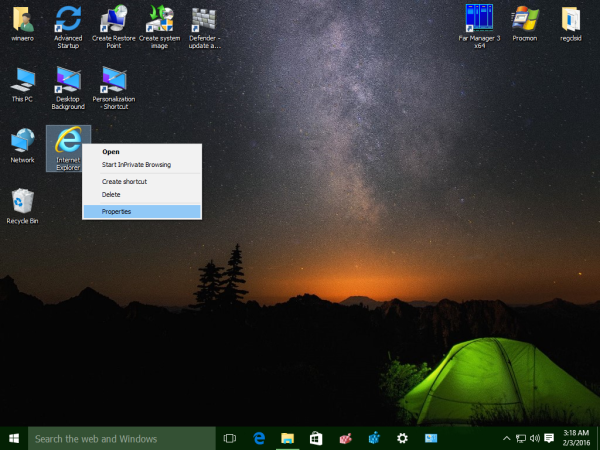
Adicione um ícone útil do Internet Explorer ao Windows 10 Desktop
O Internet Explorer pode ter um ícone especial direto na área de trabalho que fornece acesso a várias configurações e recursos do IE por meio do menu de contexto.

Como atualizar aplicativos no Amazon Fire Stick
Para garantir que sua experiência de streaming ocorra sem problemas, seus aplicativos Fire Stick devem estar atualizados. Fire TV geralmente faz o trabalho por você, atualizando automaticamente todos os seus aplicativos, bem como o seu sistema operacional. No entanto, em

GIMP 2.8: ele pode substituir o Photoshop?
O GIMP tem sido a alternativa gratuita padrão ao Photoshop há anos, mas é amplamente visto como um parente pobre: um parecido com o Photoshop que faz muitas das mesmas coisas, só que pior e mais lentamente. Mas isso é

Como tocar música no Amazon Echo
Amazon Echo é o principal dispositivo Alexa. É para haver a conexão física entre o usuário e a assistente virtual da Amazon, Alexa. O Amazon Echo faz tudo o que Alexa faz. É ativado por voz, faz tarefas

Como usar papéis de parede separados em monitores duplos
Ter dois ou mais monitores pode melhorar seu fluxo de trabalho, aumentar sua produtividade e permitir que você realize várias tarefas ao mesmo tempo com mais eficiência. No entanto, existem ainda mais benefícios para isso, como definir papéis de parede separados para cada monitor, tornando sua configuração mais uniforme
-











